Exacq exacqVision Pro User Manual Manuel d'utilisation
Page 102
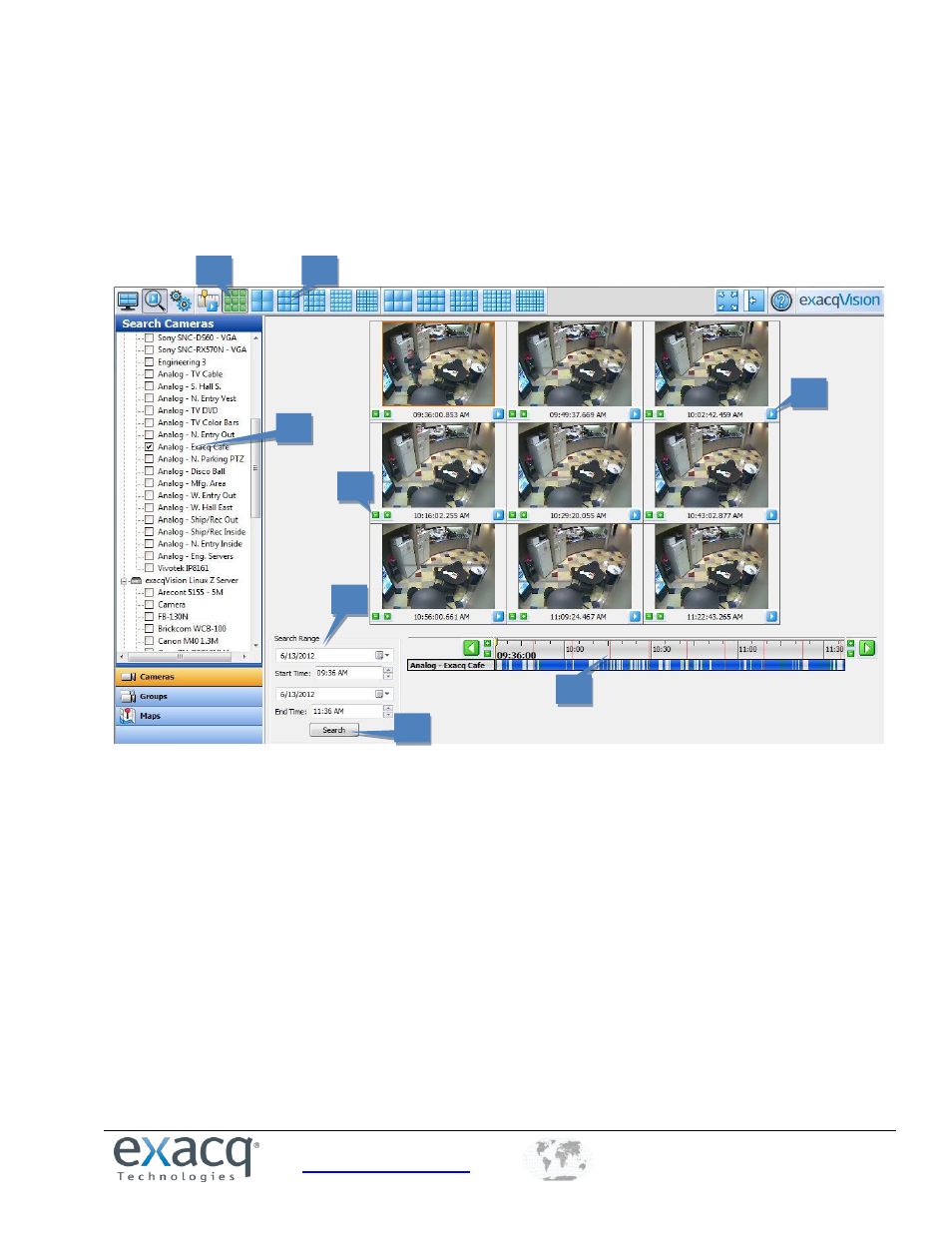
www.exacq.com
+1.317.845.5710
+44.1438.310163
USA (Corporate Headquarters)
Europe/Middle East/Asia
102
Mode Recherche par Vignette
Le mode recherche par vignette vous permet de scanner visuellement la vidéo d’une caméra en visionnant les images de
la vignette captées à des intervalles spécifiques pour une période de temps.
NOTE: Le Mode Recherche par Vignette est disponible uniquement lorsque connecté à un système exacqVision exploitant
un serveur exacqVision version 4.9 ou supérieure.
Pour effectuer une recherche par vignette, complétez les étapes suivantes:
1. Cliquez sur le bouton Mode Recherche par Vignette.
2. Sélectionnez une caméra à partir de l’arbre de sélection de caméra.
3. Sélectionnez une portée de recherche.
4. Cliquez sur Recherche pour afficher les vignettes des images captées à intervalles constants durant la période de
recherche.
5. L’heure de capture de chaque vignette est indiquée sur le calendrier au moyen de lignes verticales orange.
6. Pour afficher plus ou moins de vignettes, sélectionnez une disposition de fenêtre vidéo.
7. Pour lire une vidéo au début de l’image d’une vignette, cliquez à deux reprises sur la fenêtre vidéo, ou cliquez
sur le bouton relecture situé sous l’image. Si vous retournez immédiatement au Mode Recherche par Vignette,
les mêmes vignettes devraient être affichées.
8. Pour réduire la portée de recherche, cliquez sur le bouton Zoom Avant (plus) dans un panneau vidéo. Pour
réduire la portée de recherche, cliquez sur le bouton Zoom Arrière (moins) dans un panneau vidéo.
NOTE: Chaque panneau vidéo possède un bouton Zoom Avant et Zoom Arrière. La vignette associée au bouton
sélectionné devient le point central de la portée de recherche augmentée ou diminuée.
1
2
3
4
5
6
7
8